Работа с AVCHD 2.0 (.MTS) видео
Небольшой обзорчик, чем можно монтировать 1080p60 AVCHD 2.0 (.MTS) видео с потоком 28Mbps на платформе Mac, которое записывается некоторыми видеокамерами. Открываем видео с помощью QuickTime и выполняем команду Окно > Показать Инспектор фильма (Cmd+I), смотрим свойства видео.

Запускаем программу Final Cut Pro X 10.0.1.
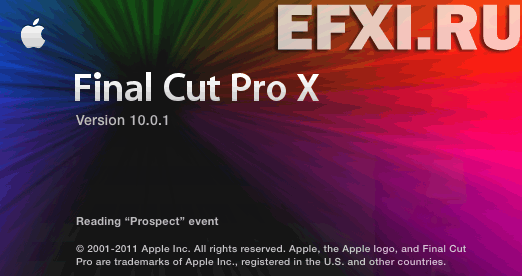
Нажимаем Cmd+I. И в окне Import Files видео AVCHD 2.0 не доступно для выбора:
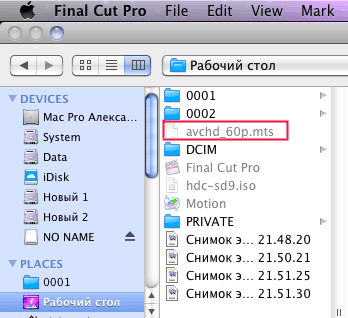
*В справке помощи Apple Final Cut Pro X написано, что MTS видео открывается через команду File > Import from Camera и работает программа с оригинальным образом карты памяти.
Apple iMovie ’11. Запускаем программу редактирования видео для домашних пользователей: Apple iMovie ’11.
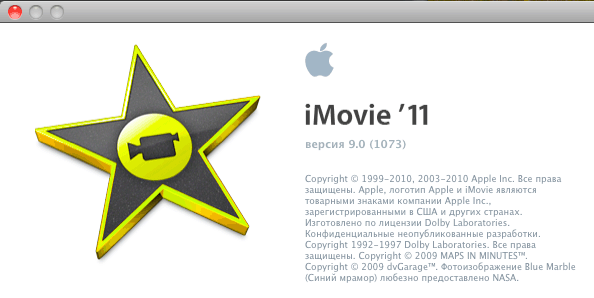
Загрузится стандартный интерфейс программы:

Далее, выполняем команду: Файл > Импортировать > Фильмы...
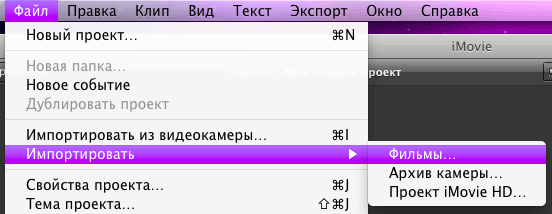
Появится окно Настройка импорта HD, где будет предложено, для контента HD выбрать один из следующих параметров:

Нажимаем на кнопку: Да. Далее, выбираем 1080р60 видео, в свойствах импорта – снимаем галку перед пунктом Оптимизировать видео и нажимаем на кнопку: Импорт.
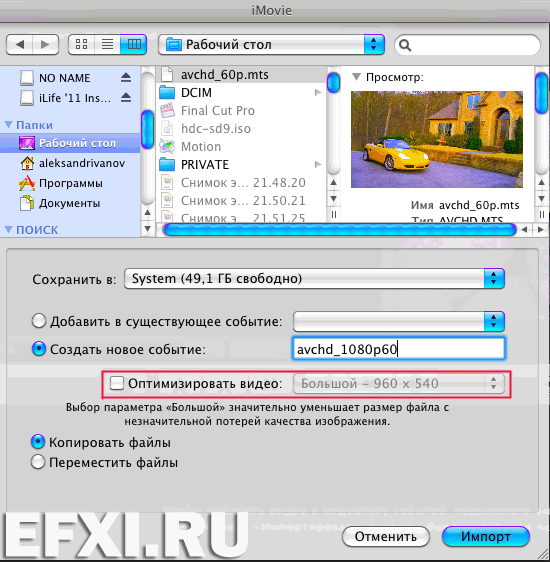
Запустится процесс оптимизации видео:
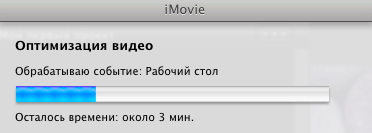
Далее, процесс создания миниатюр.
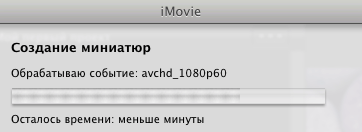
И видео будет добавлено на линейку времени.
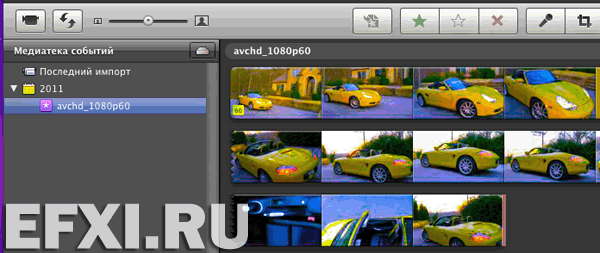
Смотрим свойства оптимизированного видео:
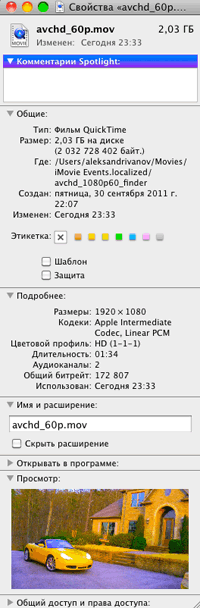
В Инспекторе QuickTime:

*В руководстве пользователя видеокамеры Panasonic HDC-SD800EE написано: iMovie’11 поддерживается. Для получения подробной информации о iMovie’11 обратитесь в компанию Apple Inc. Сцены 1080/50p нельзя импортировать в Mac. Поскольку программа iMovie'11 не совместима с 1080/50p, она не может получать сцены, записанные в 1080/50p. Снимайте в обычном режиме записи для импорта в Mac. Существует некоторое ограничение функциональности при использовании iMovie’11. А именно: Нельзя импортировать AVCHD сцены с iMovie’11. Возможно не получится импортировать AVCHD сцены с iMovie’11, когда обе AVCHD сцены и iFrame сцены записаны на одну карту SD. В таком случае, сначала скопируйте все iFrame сцены на iMovie’11, затем удалите все iFrame сцены на карте SD, после чего импортируйте AVCHD сцены из iMovie’11.
Apple Final Cut Pro 7. Да можно нативно работать с MTS видео записанного на видеокамеры Panasonic в программе Apple Final Cut Pro 7. Для этого необходимо установить плагин Panasonic AVCCAM Importer, о котором подробно можно прочитать здесь. Итак, запускаем программу Apple Final Cut Pro 7.
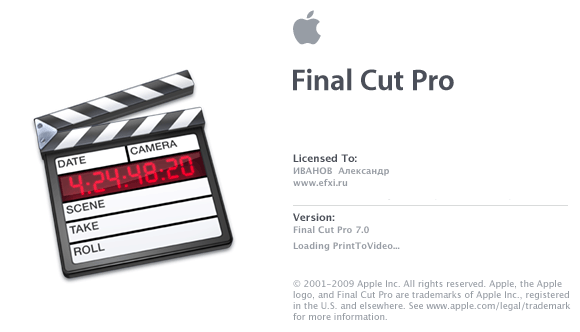
Нажимаем комбинацию клавиш: Cmd+I и в окне Choose a File: Final Cut Pro выбираем AVCHD 2.0 видео. Нажимаем на кнопку: Choose.
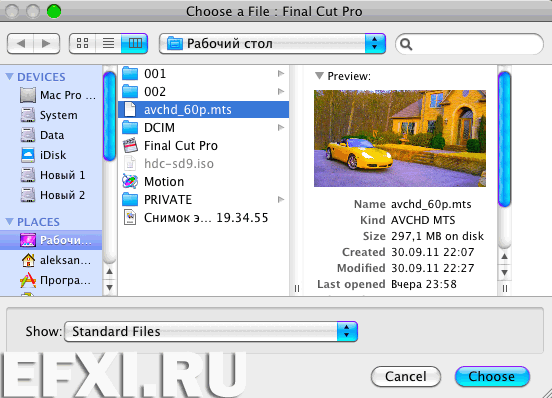
В окне Canvas:
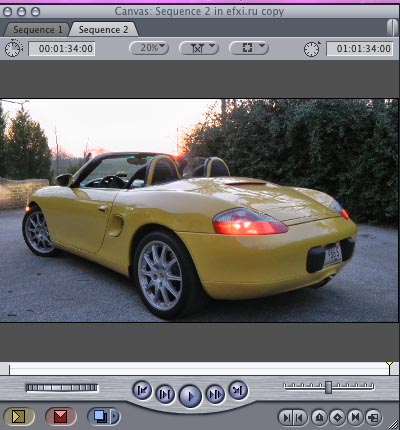
На линейке времени:
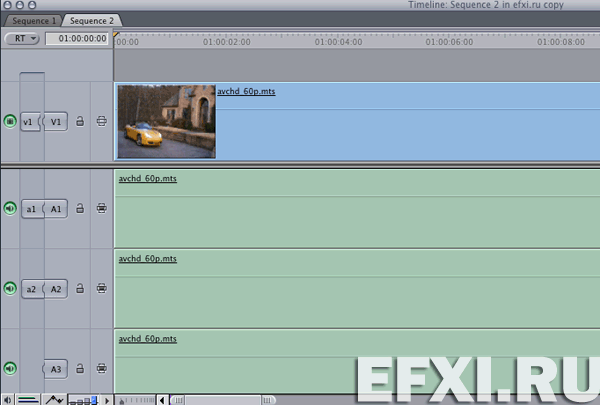
Смотрим свойства видео:
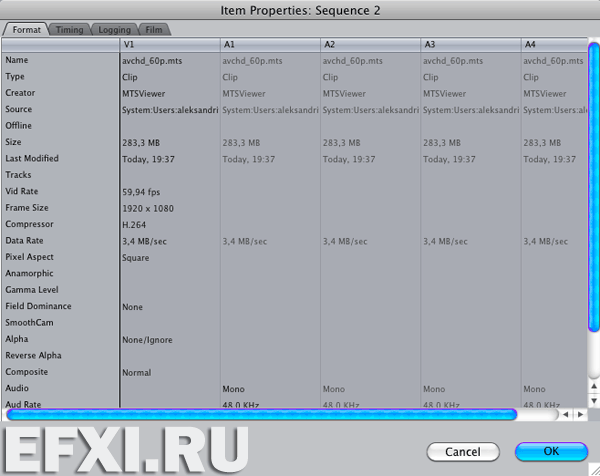
Читаем далее.
